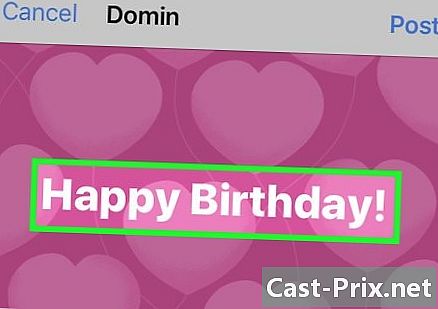Bagaimana untuk memindahkan permainan pada PSP
Pengarang:
Robert Simon
Tarikh Penciptaan:
18 Jun 2021
Tarikh Kemas Kini:
1 Julai 2024

Kandungan
- peringkat
- Kaedah 1 Pindahkan permainan dari PlayStation Store ke PSP dari PlayStation 3
- Kaedah 2 Memindahkan permainan dari PlayStation Store ke PSP dari komputer
- Kaedah 3 Pindahkan permainan lain ke PSP yang dilancarkan, dari PC atau Mac
Kini, Sony telah berhenti mengeluarkan permainan PlayStation Portable (PSP), permainan tidak boleh lagi dimuat turun terus ke PSP melalui kedainya. Sebaliknya, anda perlu memindahkan permainan ke PSP dari komputer atau PlayStation 3 dan kabel USB. Prosesnya kurang rumit daripada kelihatan. Terus membaca artikel ini untuk mengetahui cara yang berbeza yang boleh anda mentransfer permainan ke PSP anda dari komputer atau PlayStation 3.
peringkat
Kaedah 1 Pindahkan permainan dari PlayStation Store ke PSP dari PlayStation 3
- Daftar masuk. Sambungkan ke PlayStation Network (PSN) dari PlayStation 3 (PS3). Pastikan anda menggunakan akaun PSN yang sama yang anda gunakan untuk memuat turun permainan dari PlayStation Store.
- Sambung PSP ke PS3. Gunakan kabel USB untuk menyambung kedua-dua peranti
- Jika anda mahu, anda boleh menyalin permainan terus ke kad memori PSP. Sebaik sahaja kad memori dipasang dan diiktiraf oleh PSP, permainan akan dipindahkan terus ke dalamnya.
- PSP boleh menyokong kad memori dengan saiz maksimum 32GB.
- Buka sambungan USB pada PSP anda. Pilih ikon tetapan, kemudian ikon sambungan USB.
- Pada PS3, pilih permainan untuk disalin. Senarai lengkap permainan yang boleh disalin adalah dalam folder permainan. Sebaik sahaja anda telah memilih permainan, tekan butang segitiga pada konsol PS3.
- Pilih pilihan salinan. Permainan ini akan dipindahkan ke PSP anda.
- Main permainan Buka menu permainan dan pilih kad memori atau sistem storan, kemudian pilih permainan untuk dimainkan.
Kaedah 2 Memindahkan permainan dari PlayStation Store ke PSP dari komputer
- Muat turun dan pasang Sony MediaGo. Akses mediago.sony.com untuk memuat turun dan memasang perisian.
- Pastikan komputer anda dapat menjalankan perisian tersebut. Anda memerlukan komputer Windows yang menjalankan Vista SP2, Windows 7, Windows 8 / 8.1, atau Windows 10, dan mempunyai sekurang-kurangnya 1 GB memori RAM (2 GB disyorkan) dan sekurang-kurangnya 400 MB ruang kosong pada cakera keras.
- Sebaik sahaja anda telah memuat turun dan menjalankan pemasang MediaGo, anda akan digesa untuk memasang program lain yang diperlukan untuk pengendalian perisian yang betul. MediaGo akan memandu anda melalui proses ini.
- Sambung PSP anda ke komputer. Gunakan kabel USB untuk menyambung kedua-dua peranti.
- Jika anda mahu, anda boleh menyalin permainan terus ke kad memori PSP. Sebaik sahaja kad memori dipasang dan diiktiraf oleh PSP, permainan akan dipindahkan terus ke dalamnya.
- PSP boleh menyokong kad memori dengan saiz maksimum 32GB.
- Buka sambungan USB pada PSP anda. Pilih ikon tetapan, kemudian ikon sambungan USB.
- Akses senarai muat turun anda di MediaGo. Buka perisian MediaGo pada komputer dan klik pada ikon kedai. Klik pada Senarai muat turun.
- Muat turun permainan Sebaik sahaja anda telah memilih permainan yang anda mahu muat turun, klik pada pilihan muat turun berhampiran tajuk permainan.
- pilih Cari di perpustakaan. Setelah muat turun selesai, pilihannya muat turun akan menjadi Cari di perpustakaan.
- Salin permainan pada PSP. Langkah ini berbeza-beza bergantung pada tempat anda ingin menyimpan permainan.
- Jika anda ingin menyimpan permainan dalam memori sistem PSP, seret dan jatuhkannya ke ikon PSP di sebelah kiri tetingkap.
- Sekiranya anda ingin menyimpan permainan itu ke kad memori PSP, klik kanan pada permainan, tunjuk kepada pilihan Tambah ke, kemudian pilih kad memori.
- Tekan butang bulatan pada PSP. Ini akan mematikan mod USB. Anda boleh mencabut kabel USB.
- Main permainan Buka menu permainan dan pilih kad memori atau sistem storan, kemudian pilih permainan untuk dimainkan.
Kaedah 3 Pindahkan permainan lain ke PSP yang dilancarkan, dari PC atau Mac
- Pastikan anda mempunyai PSP yang bersinar. PSP yang pecah atau retak adalah PSP di mana firmware tersuai telah dipasang. Anda hanya akan dapat menggunakan kaedah ini jika PSP anda telah dilancarkan.
- Berkelip PSP boleh merosakkan sistem atau menyebabkan masalah. Menurut beberapa pengguna, dapat memuat turun permainan percuma dari mana-mana laman web adalah berisiko.
- Untuk mengetahui bagaimana untuk memancarkan PSP, baca artikel ini.
-

Sambung PSP ke komputer. Sambungkan kedua-dua peranti dengan kabel USB. -

Hidupkan PSP. -

Lihat PSP dari komputer.- Sekali PSP disambungkan ke komputer, ia akan muncul sebagai cakera keras dalam folder komputer. Dalam bahagian ini Periferal dan pembaca anda akan mendapati PS3 anda. Klik padanya untuk membukanya.
- Jika anda menggunakan Mac, cari Finder dan anda akan menemui PSP di bahagian itu persisian. Klik dua kali pada PSP untuk membukanya.
- Navigasi ke folder pada kad memori. Klik dua kali pada subfolder ISO. Sekiranya anda tidak melihat folder ini, tekan kekunci Ctrl+⇧ Shift+N (PC) atau ⇧ Shift+⌘ Cmd+N (Mac) untuk membuat satu. Pastikan anda meletakkan nama folder dalam huruf besar.
-

Seret dan lepaskan fail permainan ke dalam folder ISO. Pelanjutan fail permainan anda akan menjadi.ISO or.CSO.- Anda boleh menyalin video dari komputer anda atau PS3 dengan cara yang sama, tetapi pastikan anda memindahkan fail ke folder Video bukan folder ISO.
- Jika anda menerima ralat yang mengatakan bahawa tidak ada ruang yang cukup pada cakera anda, anda mesti membebaskan ruang pada kad memori untuk memindahkan lebih banyak permainan.
- Tekan butang bulatan pada PSP anda. Ini akan mematikan mod USB. Anda boleh mencabut kabel USB.
- Buka folder permainan pada PSP anda untuk mengakses permainan anda. Main permainan, seperti yang anda lakukan untuk permainan lain.
- Untuk mengakses permainan, pemulihan semula PSP mungkin diperlukan.
- Sekiranya anda tidak melihat permainan di PSP, kemungkinan ia bukan PSP3 yang terkena.